怎样查看电脑的型号 win10系统如何查看台式电脑型号
更新时间:2024-03-28 18:02:50作者:xiaoliu
在使用电脑的过程中,有时候我们需要查看电脑的型号信息,以便更好地了解设备的配置和性能,对于安装了Win10系统的台式电脑,查看型号信息并不复杂。通过简单的操作,我们可以轻松地获取到台式电脑的型号信息,帮助我们更好地了解设备的硬件配置和性能表现。接下来让我们一起来了解一下如何查看Win10系统台式电脑的型号信息。
具体方法:
1.打开电脑,点击左下角【开始】。选择【设置】图标,见下图
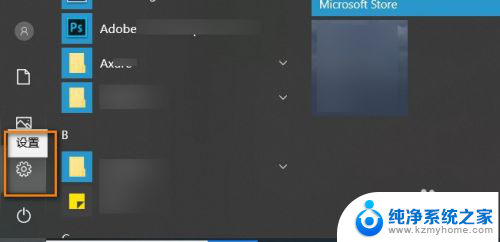
2.进入设置界面,点击【系统】选项,见下图
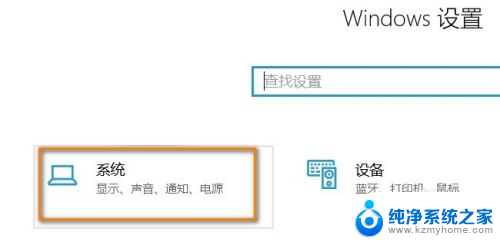
3.进入系统主页,点击最下方的【关于】选项。见下图
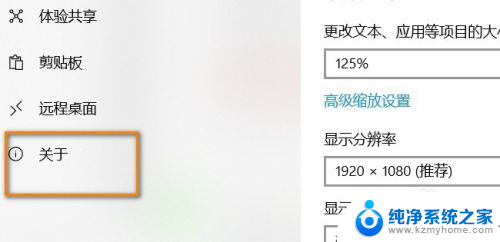
4.在设备规格下方,可以查看到电脑的型号。设备名称等信息。
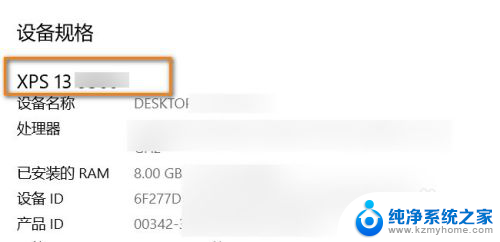
以上就是关于如何查看电脑型号的全部内容,如果有遇到相同情况的用户,可以按照小编提供的方法来解决。
怎样查看电脑的型号 win10系统如何查看台式电脑型号相关教程
- 笔记本在哪里查看型号 win10系统如何查看电脑型号和配置
- win10查询电脑型号 如何在win10系统中查看电脑型号
- 怎么查看电脑gpu型号 如何在Win10电脑上查看GPU型号
- win10怎么查看电脑型号和配置 win10系统如何查看电脑型号品牌
- 如何看电脑的配置跟型号win10 如何在win10系统中查看电脑的型号
- windows查看显示器型号 win10显示器型号在哪里查看
- 电脑怎么看自己的主板 如何查看Win10电脑的主板型号
- 台式电脑网卡在哪里查看 win10如何查看笔记本电脑的网卡型号
- 怎么看自己的网卡 win10如何查看笔记本电脑的网卡型号
- 怎么看自己电脑的配置和具体型号win10 Win10系统电脑怎样查看电脑配置
- 怎么开电脑麦克风权限 win10麦克风权限在哪里可以找到
- win10系统插u盘没没反应 Win10插入u盘无反应怎么解决
- windows10自带录屏功能 win10系统自带录屏功能怎么用
- windows 10开机动画 Windows10开机动画设置方法
- 输入法微软拼音怎么调 win10电脑微软拼音输入法怎么调整
- 笔记本电脑哪个是截屏键 Win10截图快捷键怎么设置
win10系统教程推荐
- 1 怎么开电脑麦克风权限 win10麦克风权限在哪里可以找到
- 2 windows 10开机动画 Windows10开机动画设置方法
- 3 输入法微软拼音怎么调 win10电脑微软拼音输入法怎么调整
- 4 win10没有ppt怎么办 win10右键新建中没有PPT选项怎么添加
- 5 笔记本硬盘损坏是否会导致蓝屏 Win10系统DRIVER POWER STATE FAILURE蓝屏怎么处理
- 6 win10老是提醒激活 Win10系统总提醒需要激活怎么解决
- 7 开机启动软件win10 Win10怎么设置开机自启动指定软件
- 8 win7和win10共享文件夹设置 Win10与win7局域网共享设置详解
- 9 怎样连蓝牙无线耳机 电脑如何在win10系统上连接蓝牙耳机
- 10 怎样将我的电脑放在桌面 win10我的电脑怎么固定在桌面